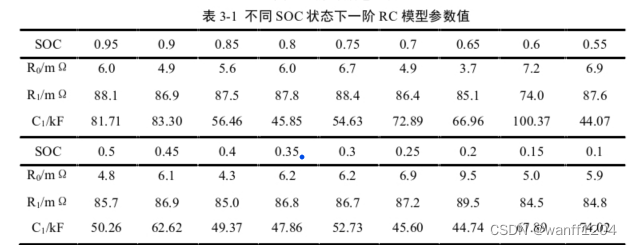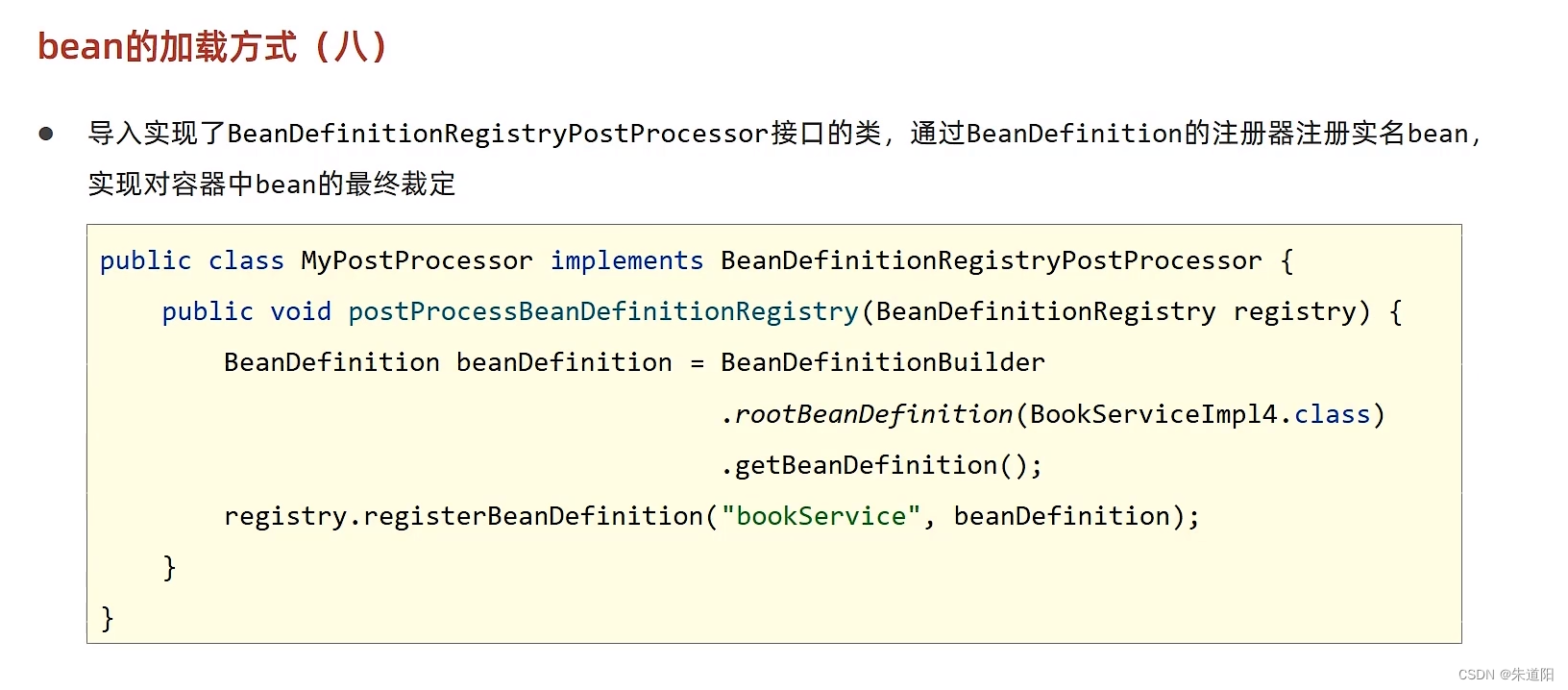当前内容所在位置
- 第一部分 D3.js 基础知识
- 第一章 D3.js 简介
- 1.1 何为 D3.js?
- 1.2 D3 生态系统——入门须知
- 1.2.1 HTML 与 DOM
- 1.2.2 SVG - 可缩放矢量图形 ✔️
- 第一部分
- 【第二部分】✔️
- 第三部分(精译中 ⏳)
- 1.2.3 Canvas 与 WebGL(待翻译)
- 1.2.4 CSS(待翻译)
- 1.2.5 JavaScript(待翻译)
- 1.2.6 Node 与 JavaScript 框架(待翻译)
- 1.2.7 Observable 记事本(待翻译)
译注
(接 1.2.2 小节(一))
……正如您看到的那样,viewBox属性由四个属性值组成。前两个数值指定了viewBox的坐标系原点(x和y)。本书将统一使用0 0,知道这些值可以调整 SVG 容器在屏幕的可见部分还是很有帮助的。viewBox后两个数值分别指定了宽度(width)和高度(height)。它们定义了 SVG 的宽高比,并确保它能完美适应任何容器并作相应缩放而不致失真。
(……而不致失真。)这里的关键是让 SVG 的尺寸与容器相适应。此时 SVG 所在容器为 <body> 元素,而 <body> 的尺寸又常常与浏览器视口(viewport)相适应。如果视口变得非常大,SVG 也会相应变大。通常,SVG 需要一个最大宽度,以免宽度超过页面上的其他内容。因此,SVG 需要放进一个 div 里面,并让该 div 的宽度为 100%、最大宽度为 1200px。为简便起见,我们将这些样式设为行内样式;实际项目中,它们都应该来自某个 CSS 文件。注意,为了让 SVG 水平居中,还多加了一个值为 0 auto 的外边距:
<div style="width:100%; max-width:1200px; margin:0 auto;">
<svg viewBox="0 0 900 300" style="border:1px solid black;"> ... </svg>
</div>
改好后,再次调整浏览器大小,看看 SVG 是否能在保持最大宽度的情况下优雅适应任意屏幕大小。该方案有助于将 D3 可视化模块注入到响应式网页中,本书后续都将采用该方案进行演示。
2 SVG 的坐标系
实现 SVG 的响应式设计后,接下来需要重点考虑 SVG 图形在容器内的定位问题。SVG 容器就像一个空白画布,我们可以在上面绘制矢量图形。矢量图形是根据基本几何原理定义的,并相对于 SVG 容器的坐标系进行定位。
SVG 坐标系类似于直角坐标系,其二维平面通过两个相互垂直的轴来定位元素,即 x 轴和 y 轴;这两个轴的起点均为 SVG 容器的 左上角,如图 1.11 所示。y 轴的正方向为 从上到下,记住它可以少走很多弯路。
 图 1.11 SVG 容器坐标系与元素位置
图 1.11 SVG 容器坐标系与元素位置
要在 SVG 容器内定位一个元素,可以从左上角的原点开始向右移动。这样就得到了元素的水平位置(即 x);垂直位置(即 y)则从顶部开始向下移动。这些位置信息均由 SVG 图形的呈现属性(presentational attributes)来定义。
下面来看看构建 D3 项目常见的 SVG 图形及其主要的呈现属性。我们的目标并不是编写一份涵盖所有 SVG 图形及其功能特性的全方位指南,而是希望这些基础知识不会在后续的 D3 学习中拖您后腿。
数据可视化小知识:几何基元(Geometric primitives)
出色的艺术家可以用矢量图形来绘制任何事物,但您可能是带着更实际的目标来学习 D3 的。从这个角度来看,理解几何基元(也称图形基元,graphical primitives)的概念至关重要。几何基元是一些简单的形状,如点、线、圆和矩形。这些图形可以组合成更复杂的图形,尤其便于直观地展示信息。
几何基元对于理解现实世界中复杂的信息可视化也很有用。比如本书第 11 章要构建的树形布局,在您意识到它们也不过是一些圆和线时,也就不会那么令人生畏了;当您把交互式时间线看作是矩形和点的集合时,它们就更容易理解和创建了;即使是主要以多边形、点和线的形式出现的地理数据,如果将其分解为最基本的图形结构,也就不会那么令人困惑了。
3 直线
直线元素可能是所有 SVG 图形中最简单的。它需要两个点的位置信息作属性值,并在它们之间绘制出一条直线。回到 index.html 示例文件,在 SVG 容器内添加一个 <line /> 元素,并令其 x1 和 y1 属性分别为 50 和 45。也就是说,该直线的起点位于 SVG 坐标系的 (50, 45)。如果从 SVG 容器的左上角开始,右移 50px、下移 45px,就会到达该起点;同理,利用属性 x2 和 y2 可将该直线的终点坐标设为 (140, 225),如图 1.12 所示。
<svg>
<line x1="50" y1="45" x2="140" y2="225" />
</svg>
 图 1.12 在 SVG 容器坐标系中定位直线元素
图 1.12 在 SVG 容器坐标系中定位直线元素
如果保存并重新加载项目,会发现直线不可见——要让它可见,还需要设置其 stroke 属性(attribute)。stroke 用于控制直线段的描边颜色,其值与 CSS 的 color 属性(property)类似;该取值可以是一个颜色名称(black、blue …)、一个 RGB 颜色值(rgb(255,0,0))或一个十六进制值(#808080)。给直线段添加一个 stroke 描边属性,并选择合适的颜色(示例为黑色),应该就能显示了:
<line x1="50" y1="45" x2="140" y2="225" stroke="black" />
要设置线条宽度,使用 stroke-width 属性。该属性可接受一个绝对数(转换为像素)或一个相对值(%)。例如下面一行代码,直线的 stroke-width 为 3px。如果未声明 stroke-width ,浏览器将默认取 1px。
<line x1="50" y1="45" x2="140" y2="225" stroke="black" stroke-width="3" />
打开浏览器的检查工具(Inspect),找到 SVG 节点及其包含的直线。双击其中一个属性并修改它的值,观察新的属性值对直线起点或终点的影响。再尝试不同的值,以确认您充分理解了属性 x1、y1、x2 及 y2 对直线位置和长度的影响。
接着,令 x1 属性值为 -20,如图 1.13 所示:
 图 1.13 直线在 SVG 容器外的部分被隐藏
图 1.13 直线在 SVG 容器外的部分被隐藏
看到直线的起点消失了吗? 在 SVG 中,任何位于 viewBox 之外的形状(或形状的一部分)在屏幕上都是不可见的。 此时该元素仍然在 DOM 中,并且可以访问和操作。当 SVG 元素不可见,而您又不清楚原因时,则需要首先检查该元素是否在 SVG 的 viewBox 之外!请牢牢记住,您可以随时通过开发工具查看 DOM 来找到它。前面讲过,在检查工具中只要将鼠标放到该元素上,就算它在 SVG 的 viewBox 之外,也会在视口中高亮显示。
注意
大多数 SVG 元素只需要一个自闭合标签即可(如使用
<line />而非<line></line>)。与其他一些 HTML 标签一样,SVG 元素的固有结构在它们的自闭合标签内已经提供了所有必要的信息;但文本元素属于例外——其文本须放到开闭标签之间。
4 矩形
矩形元素 <rect />,顾名思义,会在屏幕上画出一个矩形。<rect /> 元素需要四个属性(attributes)才能正常显示。如图 1.14 所示,属性 x 和 y 声明了矩形左上角的位置;属性 width 和 height 分别控制其宽度和高度。在 SVG 容器中添加以下 <rect /> 元素及其属性:
<rect x="260" y="25" width="120" height="60" fill="#6ba5d7" />
示例中,矩形的左上角位于 SVG 容器原点的右侧 260px ,下方 25px;该矩形宽 120px ,高 60px。与其他定位属性一样,这些属性值也可以用百分比来进行设置。例如将 width 设置为 50%,则该矩形将占据 SVG 容器宽度的一半。
 图 1.14 在 SVG 坐标系中定位和调整矩形尺寸
图 1.14 在 SVG 坐标系中定位和调整矩形尺寸
您或许注意到了,示例中的矩形被填充成了黑色。默认情况下,浏览器会将大多数 SVG 图形填充为黑色。要修改默认的填充色,可以设置元素的 fill 属性,令其值为任意 CSS 颜色值即可;要给矩形添加边框,则可以添加 stroke 属性。图 1.15 展示了几个例子。注意,如果不声明 stroke 属性,则矩形四周不会描边。此外,在最后一个示例矩形中,属性 fill-opacity 和 stroke-opacity 可分别令 fill 和 stroke 属性变为半透明效果。与 CSS 一样,不透明程度(opacity)可设为绝对值(介于 0 和 1 之间)或百分比(30%);与填充和描边相关的所有属性也都可以通过 CSS 文件进行设置或修改。
 图 1.15 应用于矩形 SVG 图形的不同样式属性
图 1.15 应用于矩形 SVG 图形的不同样式属性
如果想绘制带圆角的矩形,只需添加 rx 和 ry 属性即可,分别表示水平与垂直角半径。这些属性接受绝对值(像素)和相对值(百分比)。例如,下面矩形的每个角的半径都是 20px。将该矩形添加到示例中:
<rect x="260" y="100" width="120" height="60" rx="20" ry="20" fill="#6ba5d7" />
讲到这您可能会问:SVG 中有没有专门画正方形的元素呢?答案是不需要——只要让 <rect /> 元素 width 和 height 属性相同就行了。例如下面的 <rect /> 元素,最终将画出一个 60px × 60px 的正方形。在示例页中添加以下内容:
<rect x="260" y="175" width="60" height="60" fill="transparent" stroke="#6ba5d7" />
作为参考,现在 SVG 画廊里有三种矩形:经典矩形、圆角矩形以及正方形。为了增添趣味性,先将颜色统一设为 #6ba5d7 ,再来玩玩它们的 stroke 和 fill 属性。注意,正方形上只有描边(stroke)是可见的,因为其 fill 属性值为 transparent(为 none 也是一样的)。这些矩形应该与图 1.16 相似,除非您更改了属性值,我们也希望您改改看!
<rect x="260" y="25" width="120" height="60" fill="#6ba5d7" />
<rect x="260" y="100" width="120" height="60" rx="20" ry="20" fill="#6ba5d7" />
<rect x="260" y="175" width="60" height="60" fill="transparent" stroke="#6ba5d7" />
 图 1.16 三种 SVG 矩形效果
图 1.16 三种 SVG 矩形效果
关于 SVG 描边(strokes)的位置
当对齐可视化项目中的图形时,需要特别注意:SVG 图形绘制出的描边是在内外边界上平均展布的。如下图所示,已知一个
width属性为40px的矩形,令stroke-width的值为1,则在视觉效果上会在矩形的左右两边各增加宽度为0.5px的描边(而不是下意识地以为的那样在各边均增加1px),最终实际的总宽度为41px;若令stroke-width的值为2,则左右两边各增加1px,以此类推。
描边宽度
stroke-width对 SVG 图形实际宽度的影响
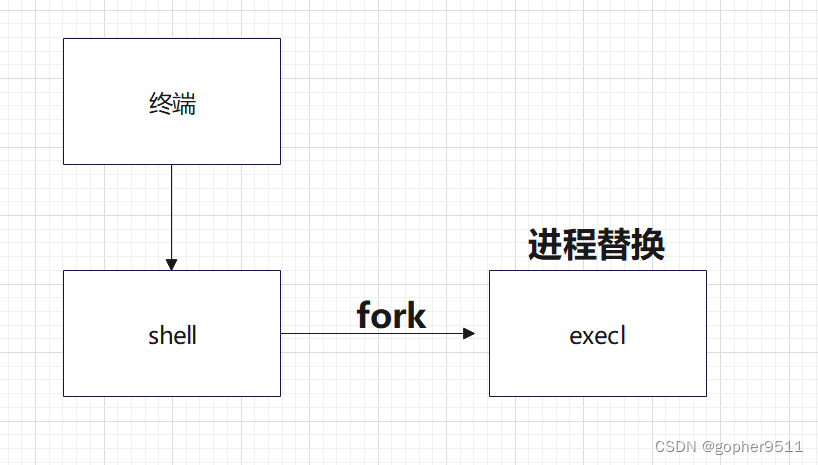
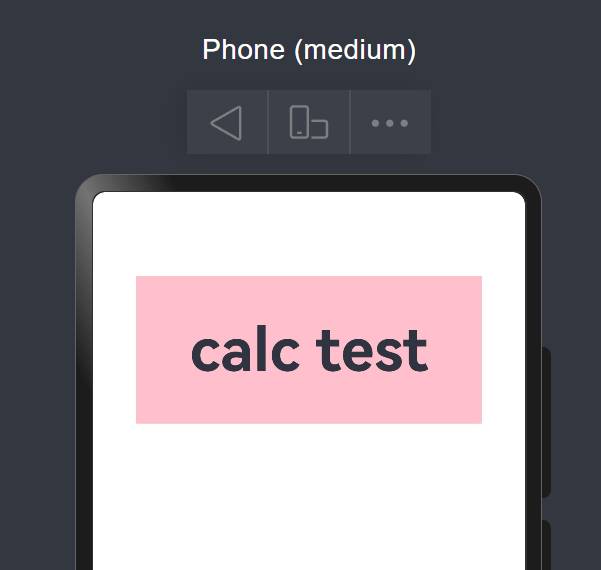

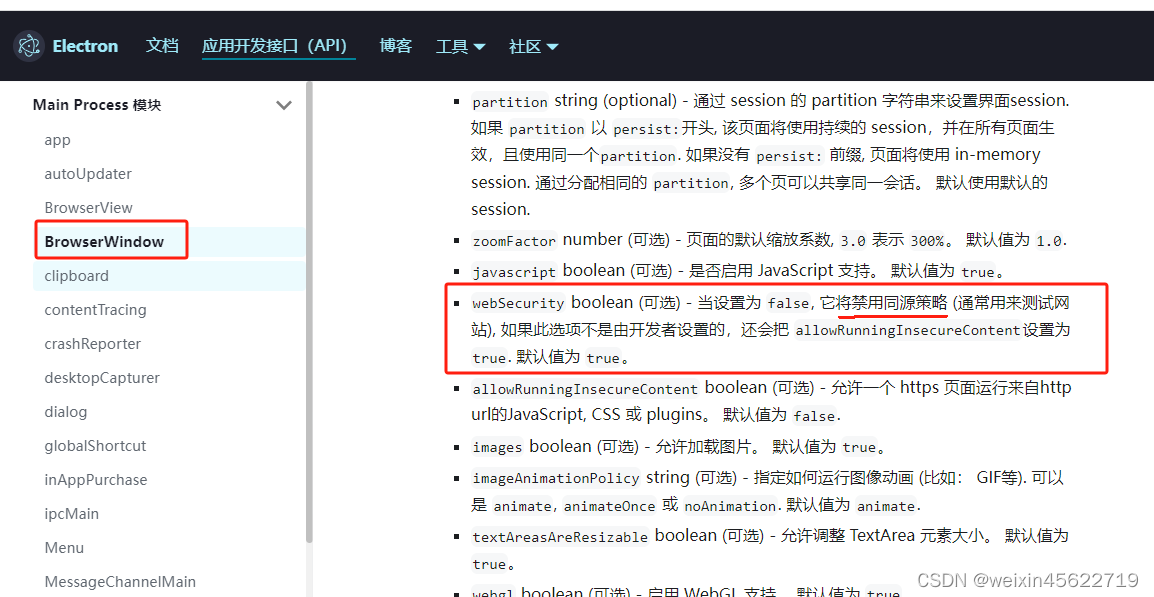

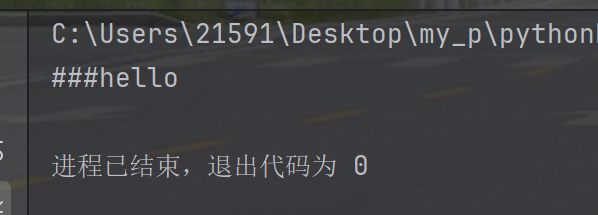
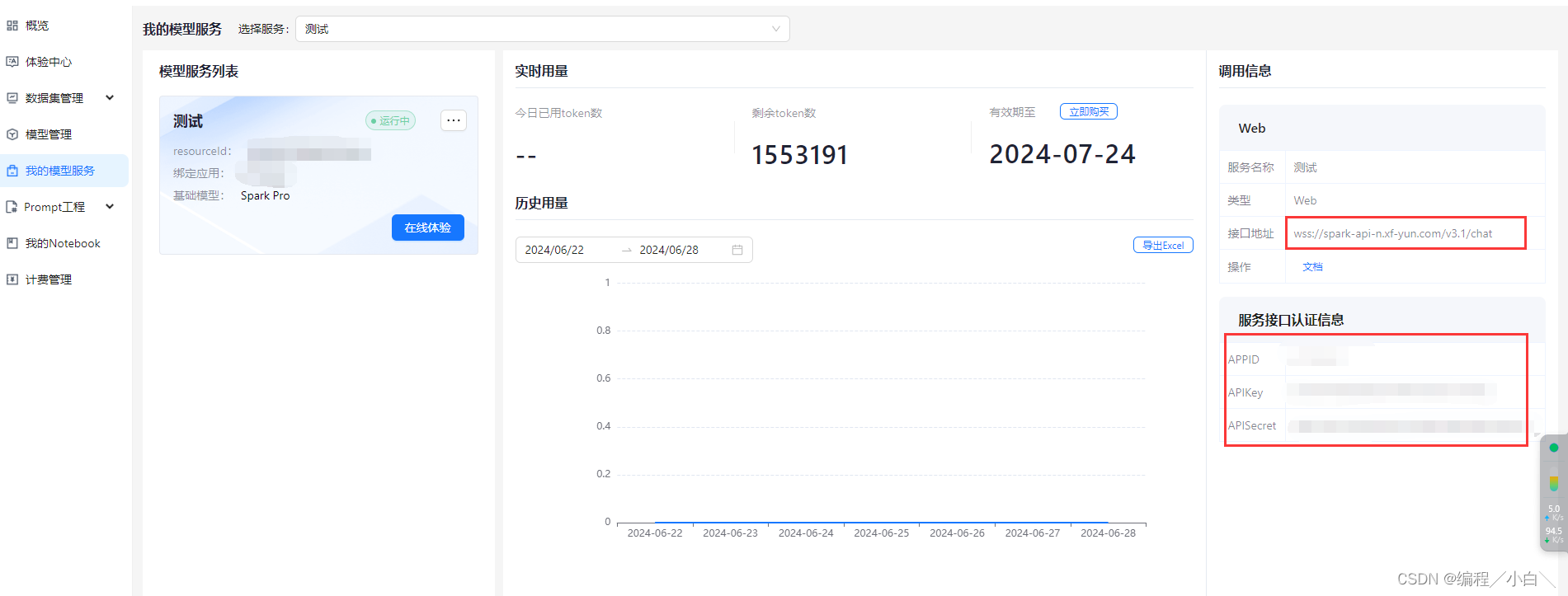
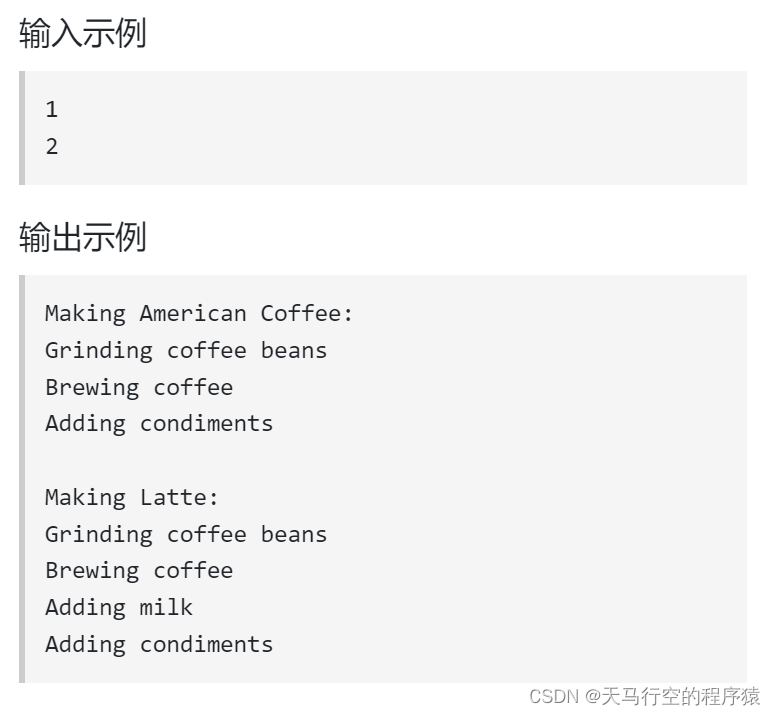
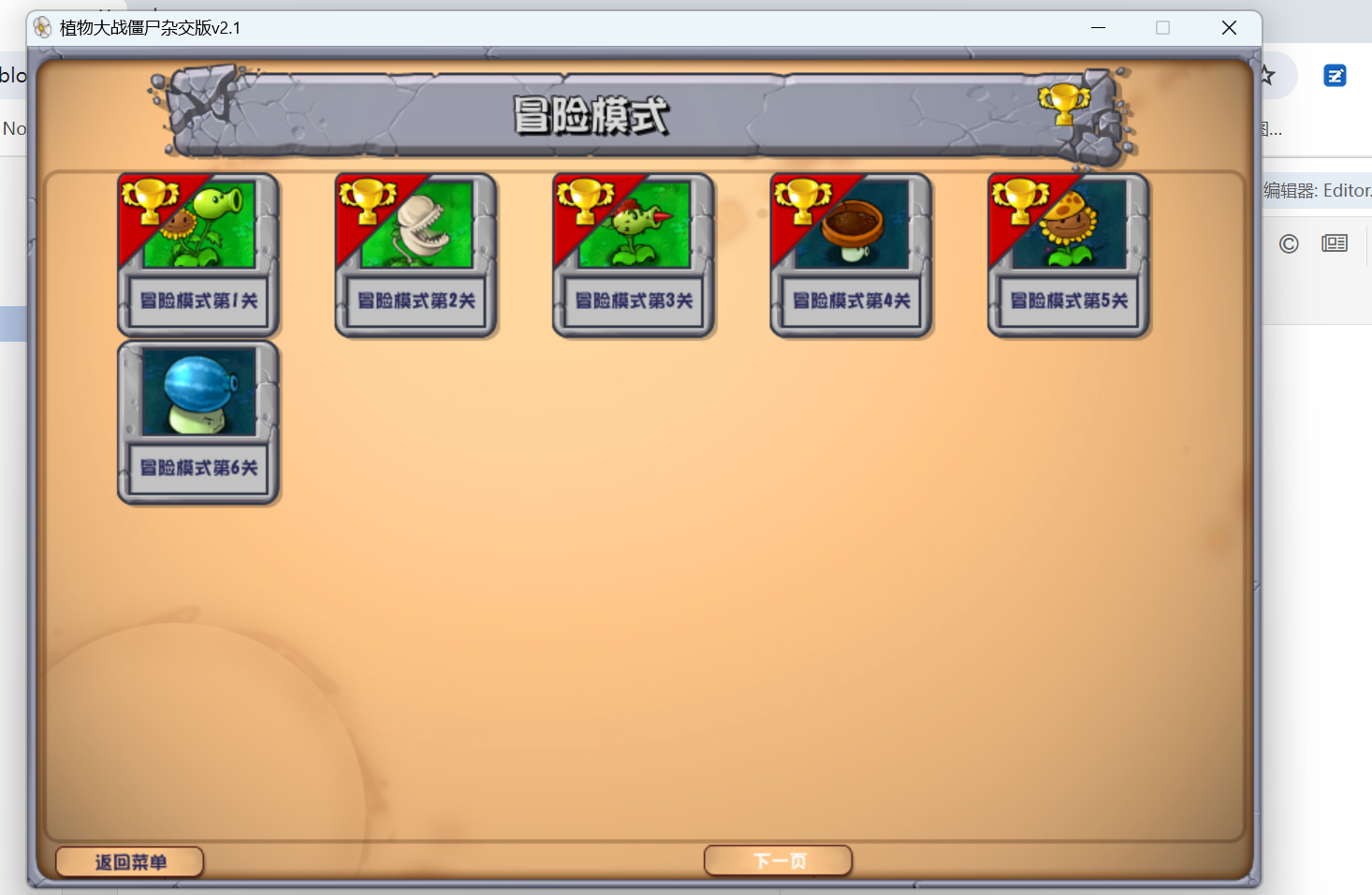
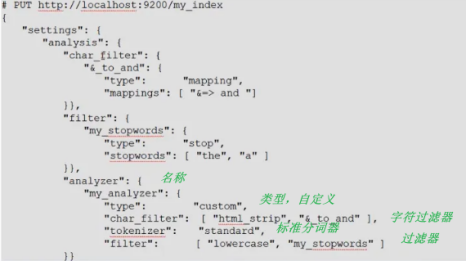
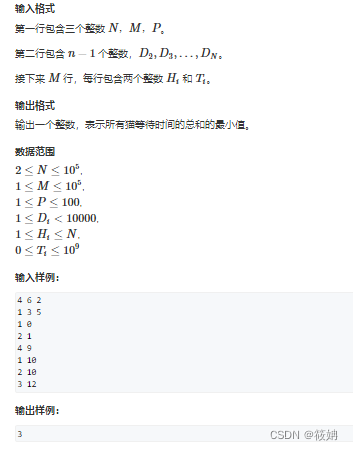

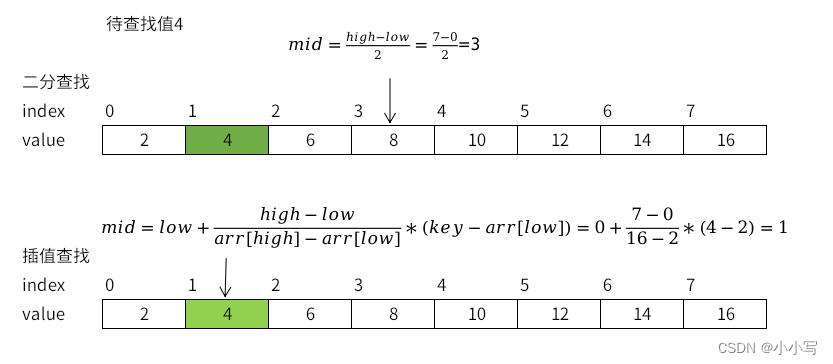


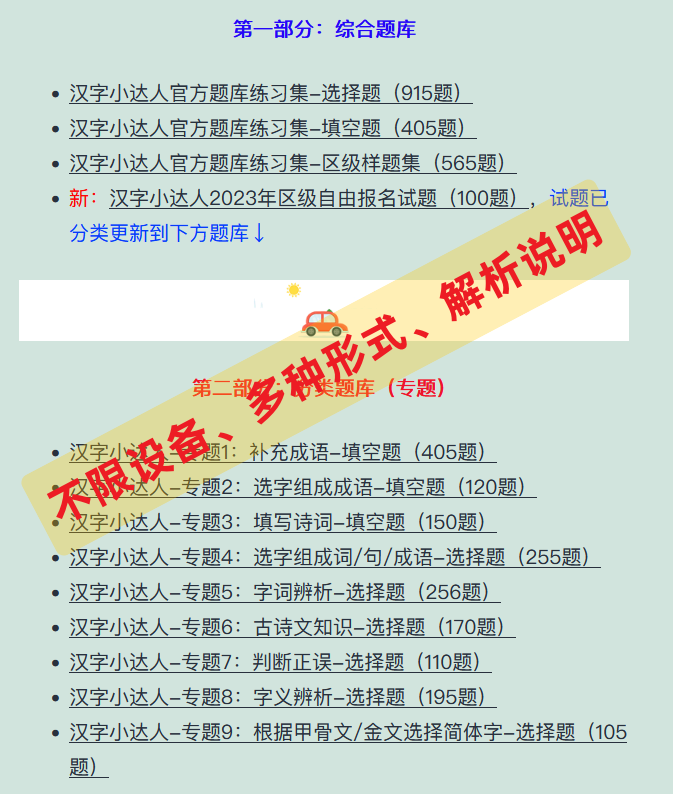
![[数据集][目标检测]围栏破损检测数据集VOC+YOLO格式1196张1类别](https://img-blog.csdnimg.cn/direct/43e31971d466416a8f68dd061a8907e6.png)